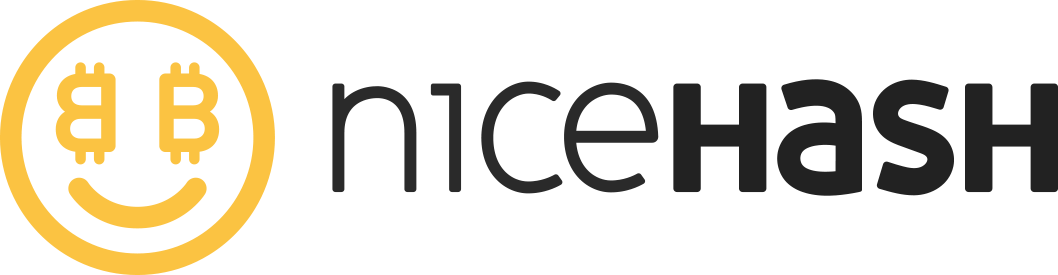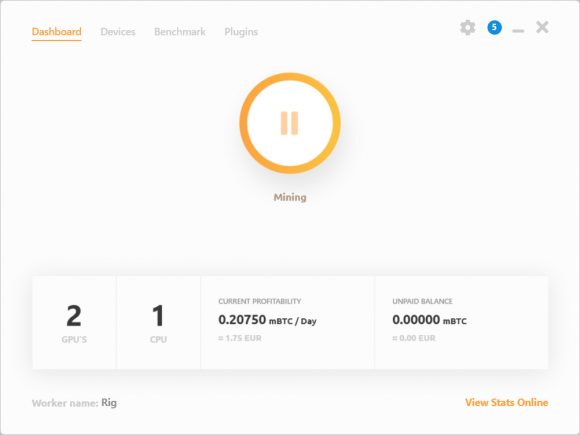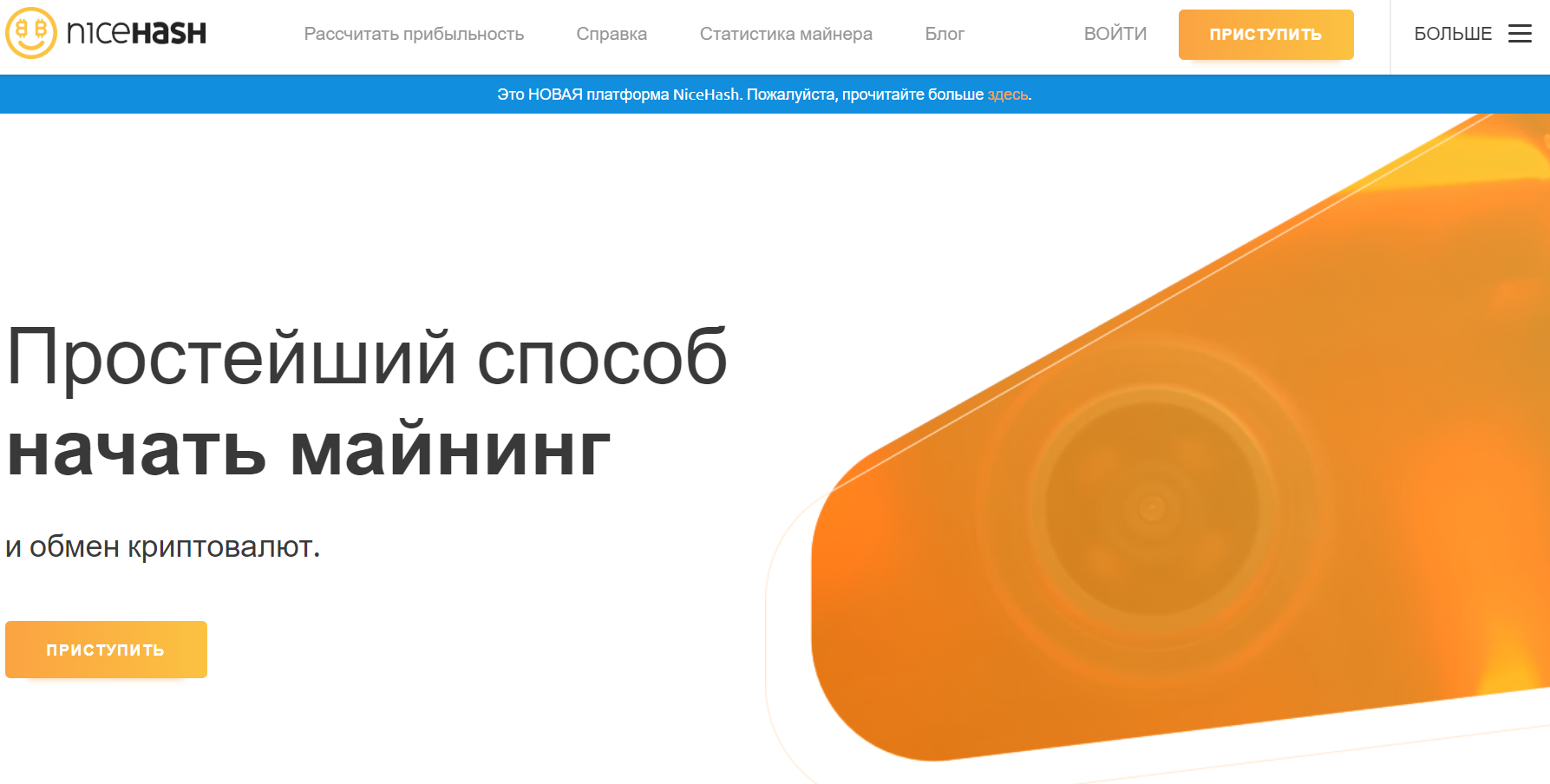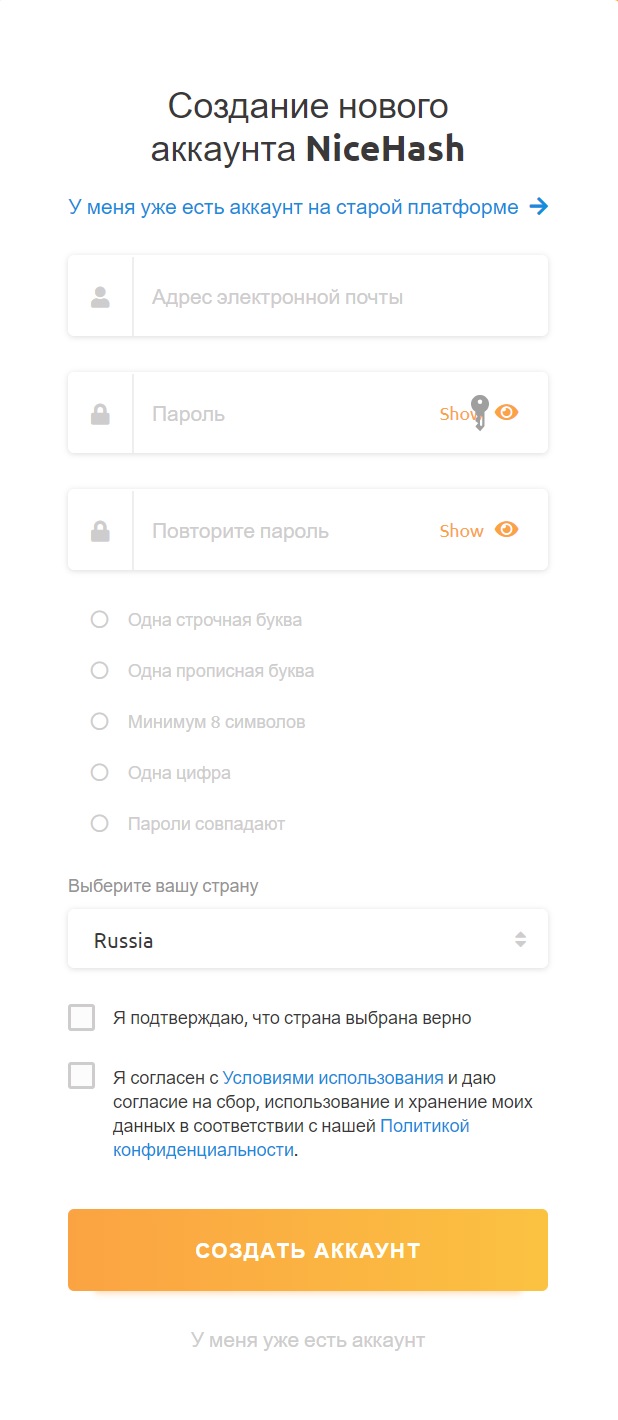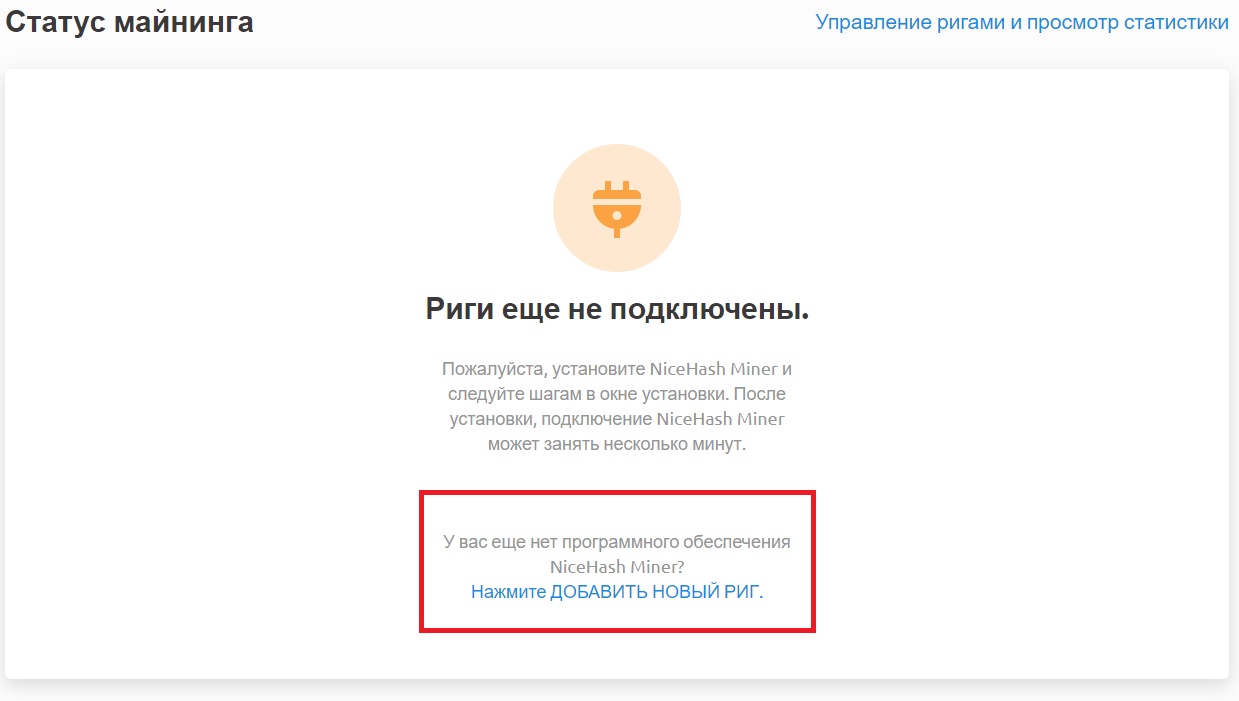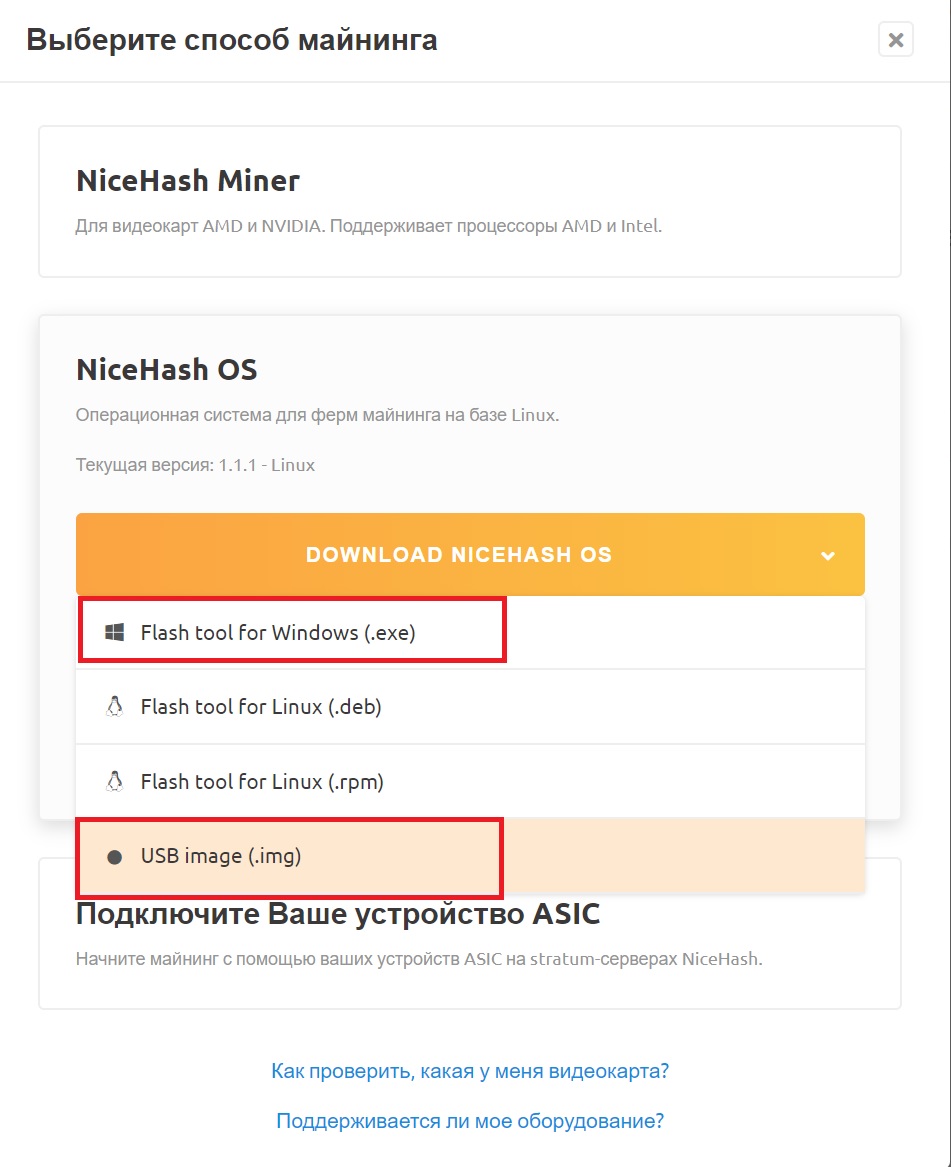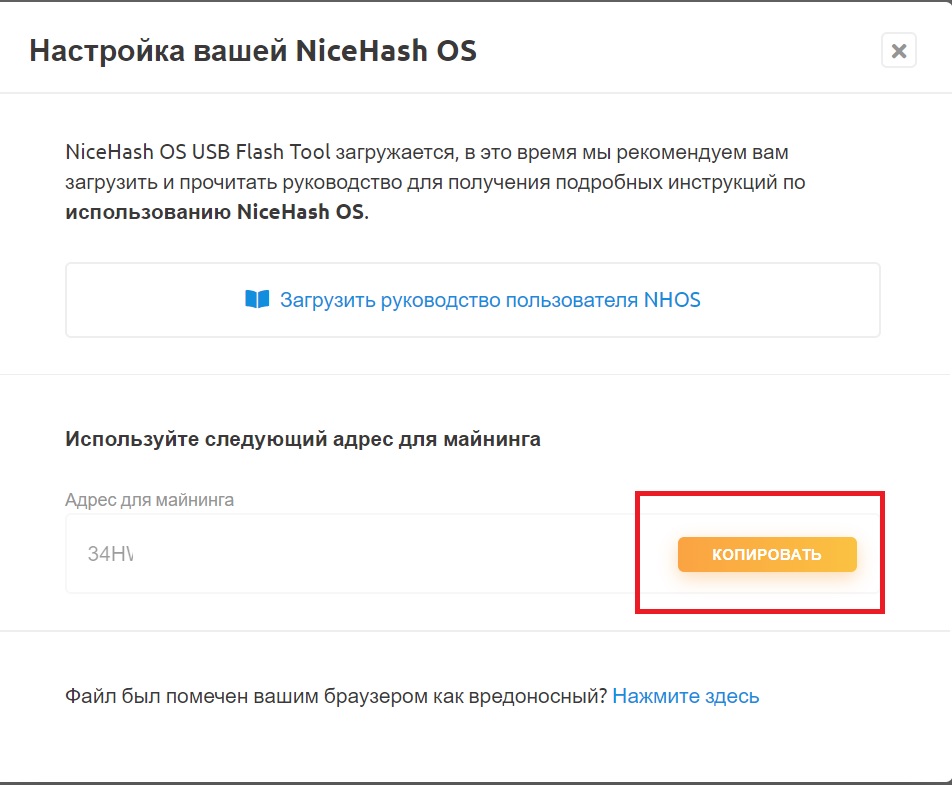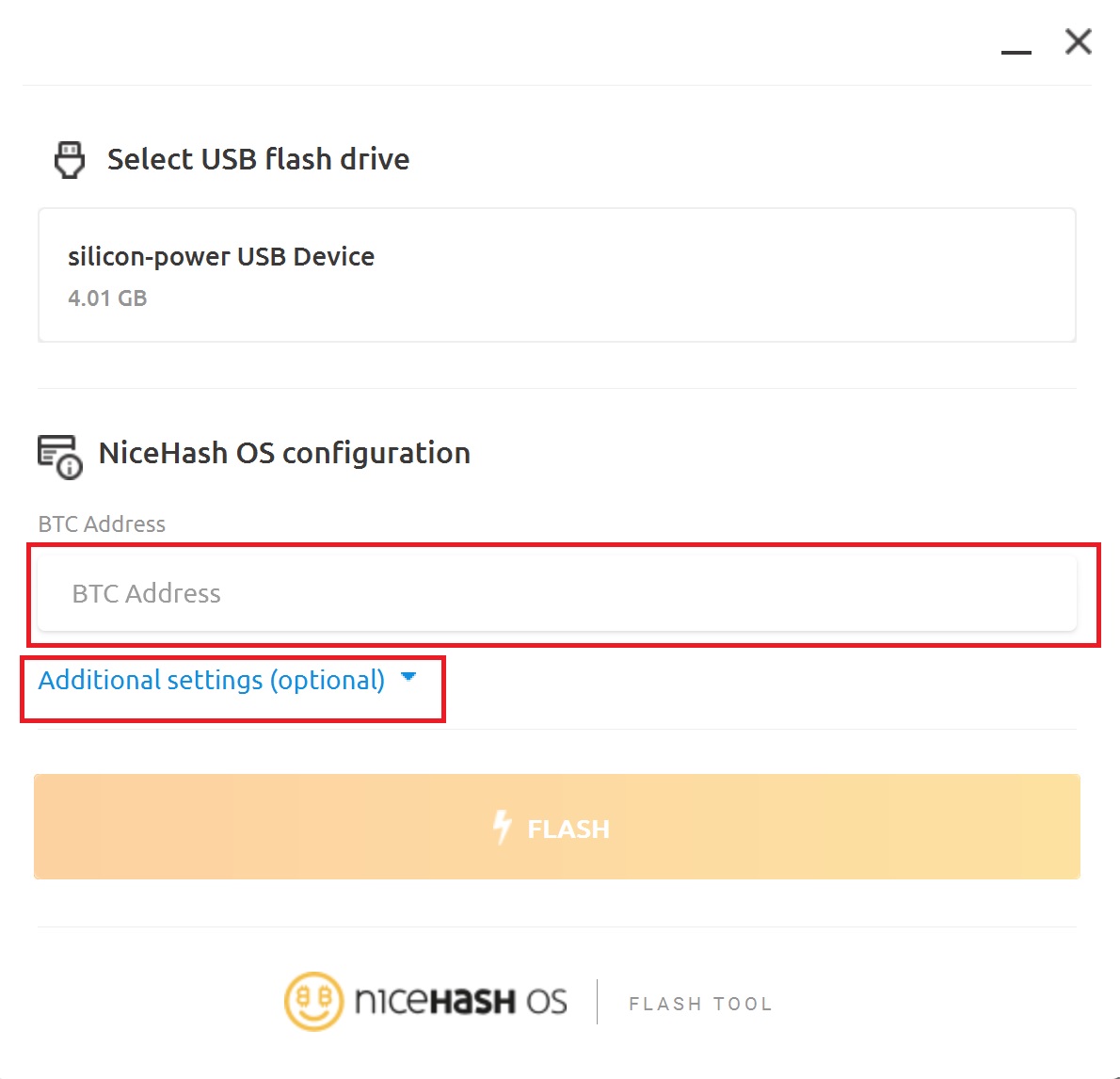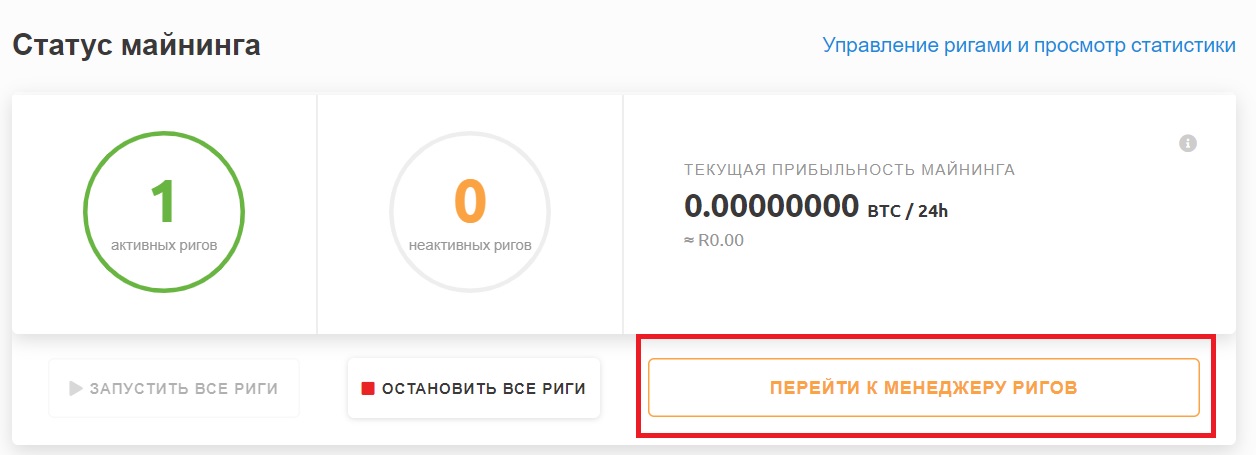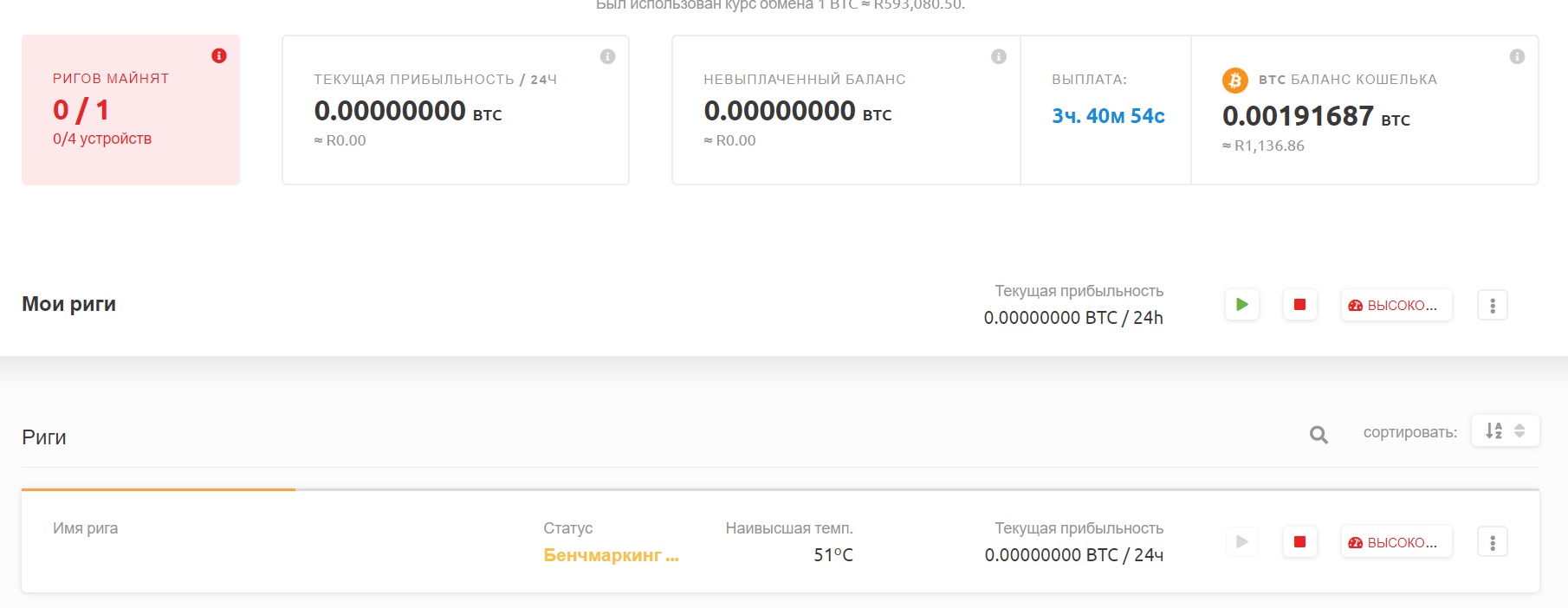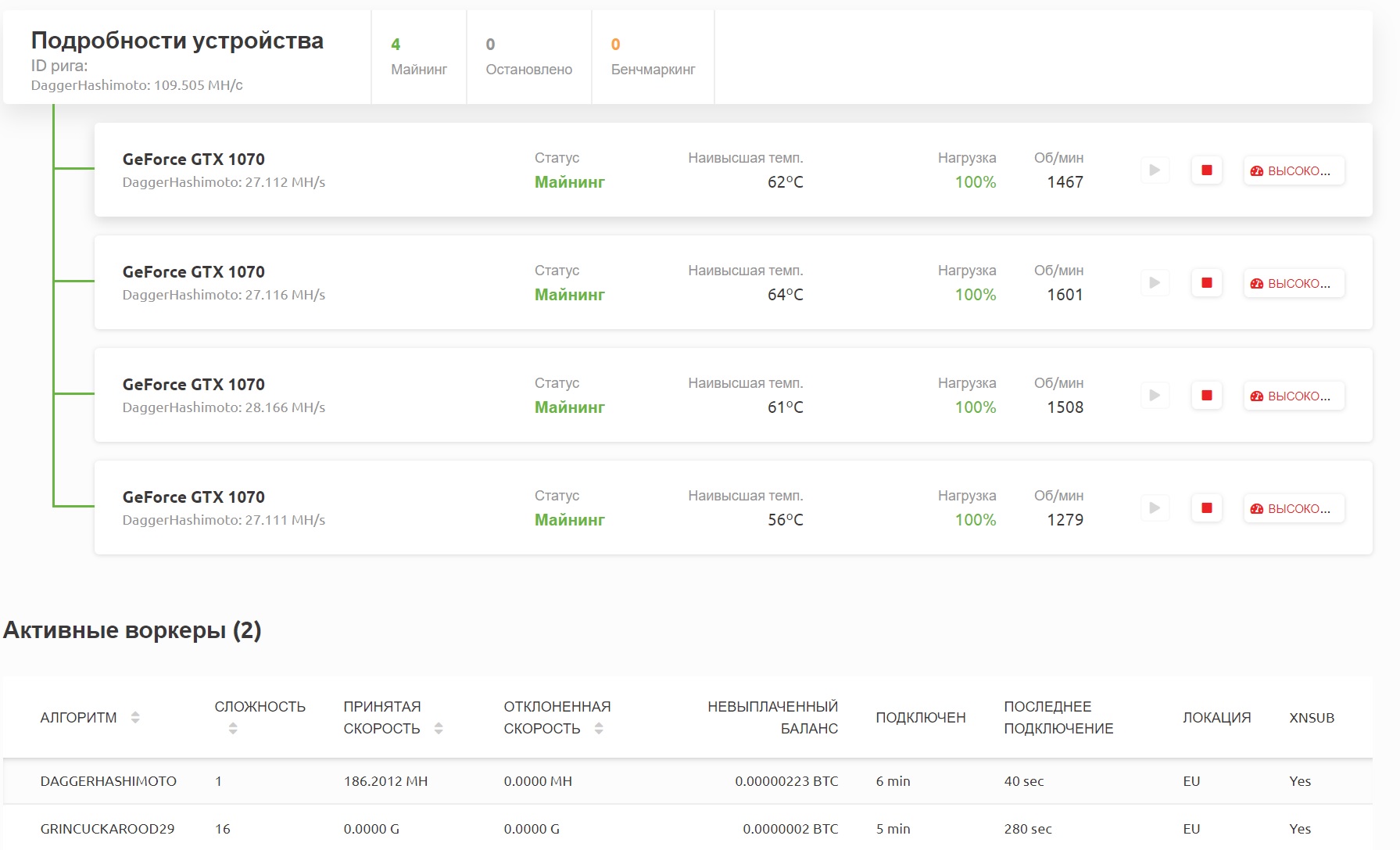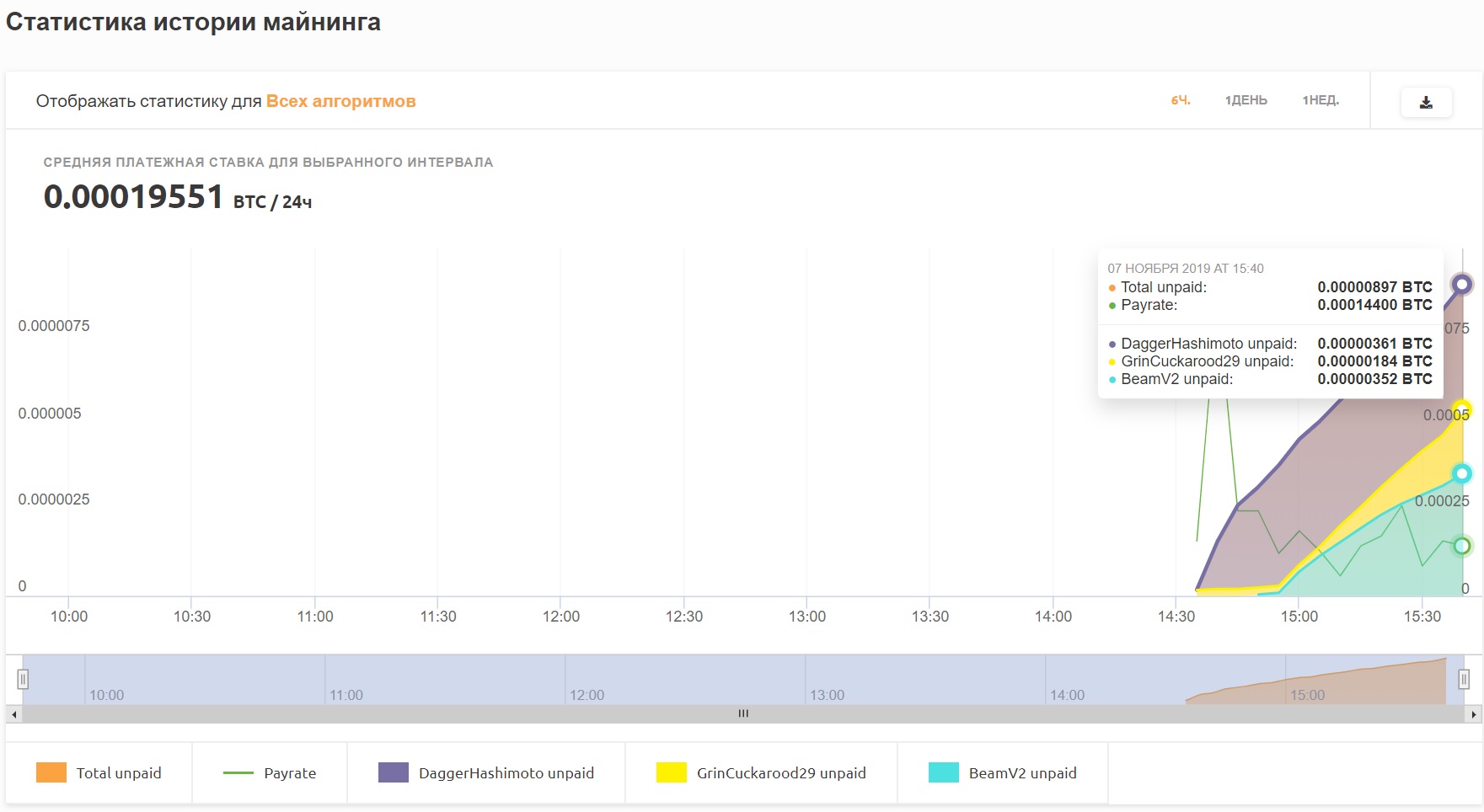- Порядок установки Nicehash Legacy on Windows 7
- Crazy-Mining.org
- NiceHash Miner Legacy Fork Fix v22.2 (Скачать и Настроить для Windows)
- Установка и Настройка NiceHash Miner
- Требования
- Подробные инструкции:
- Как запустить NiceHash Miner только при достаточно высокой рентабельности?
- Дополнительные опции
- ChangeLog:
- NiceHashOS — как установить и настроить операционную систему от NiсeHash
- Регистрация на сайте NiceHash
- Создание загрузочного диска с NiceHashOS
- Настройка NiceHashOS
Порядок установки Nicehash Legacy on Windows 7
В данной заметке я расскажу о шагах посредством которых я устанавливаю систему Windows 7 SP1 Pro amd64 на железо чтобы осуществлять майнинг криптовалют (точнее сдача своих мощностей в обмен начисленных биткойнов). Для меня это просто и не нужно заморачиваться искать пулы, майнеры, ключи запуска) через приложение NiceHash Legacy. Данная заметка нужно, как справка самому себе, я постарался указать все нюансы которые я применяю у себя если у Вас есть дополнения, то просьба писать на мой Telegram канал: @telegram.
[stextbox заметку: Свои видеокарты я покупал(покупаю) на сайте https://www.computeruniverse.ru используя промокод FWNPJE4 дающий скидку в 5 Евро .[/stextbox]
1) Устанавливаю операционную систему (скачиваю с сайта Microsoft Volume License Service) на железо (мои риги используют Windows 7 SP1 Pro amd64)
2) Устанавливаю все драйвера на материнску ю плату. (Обязательно)
3) Запускаю бат файл настройки системы на максимальную производительность.
4) Отключаю UAC и настраиваю «Обязательно» AutoLogon + ставлю приложение TightVNC для удаленного администрирования.
5) Устанавливаю все обновления применительно к текущей системы через службы «Обновления Windows» (Обязательно)
6) Выключаю компьютер, вставляю видеокарту в соответствующий разъем (PCI-X если используются Riser или PCI-E Express)
7) Запускаю компьютер (следует убедиться, что у Вас отработал AutoLogon, если нет то разбирайтесь почему или пишите мне в Telegram ( @ekzorchik )).
8) С сайта производителя видеокарты скачиваю последние драйвера (nvidia.com & amd.com)
9) Устанавливаю драйвера на видеокарту (Обязательно: самые последние и следить Вам нужно за выходом новых будет необходимо)
10) Скачиваю утилиту MSI AfterBurner (Использую для разгона видеокарты, к примеру ниже мои разгонные характеристики используемые у меня)
| GTX 1060 3Gb | GTX 1060 6Gb | GTX 1080 8GB | |
| Power Limit (%) | 80 | 82 | 80 |
| Temp. Limit (C) | 74 | 75 | 75 |
| Memory Clock (MHz) | +600 | +602 | +602 |
Сохраняю настройка как профиль и указываю, что запускать MSI AfterBurner автоматически вместе с системой.
11) Формирую настройки для запуска в форсированном режиме (это при использовании утилиты MSI AfterBurner), хотя можно сперва сделать замер как работает утилита NiceHash Legacy в дефолтных настройках. Чтобы иметь статистику до запуска и после.
12) После скачиваю пакет NiceHash Legacy и с учетом форсированного режима запускаю сперва бенчмарк, а уже потом в настройках указываю тот алгоритм который дает больше всего BTC/день
13) У меня для рига с картами GTX 1080 8Gb в каталог: C:\Users\%username%\AppData\Roaming\Microsoft\Windows\Start Menu\Programs\Startup помещена утилита (еще ее называют «Таблетка») OhGodAnETHlargementPill-r2.exe которая дополнительно разгоняет видеокарты GTX 1080 8Gb.
13) Запускаю утилиту NiceHash Legacy и начинаю майнить криптовалюту
14) Если Вы уже используете утилиту NiceHash Legacy и хотите ее обновить, то советую Вам обратить внимание, как это делаю я, описание в заметке.
По настройке самого железа и железа которое я применяю будет отдельная заметка и все что я использую и как. А пока заметка полностью функциональна и ее можно использовать для Ваших задач, до новых встреч, с уважением автор блога Олло Александр aka ekzorchik.
Crazy-Mining.org
Главная » Майнинг » NiceHash Miner Legacy Fork Fix v22.2 (Скачать и Настроить для Windows)
NiceHash Miner Legacy Fork Fix v22.2 (Скачать и Настроить для Windows)
NiceHash Miner — продвинутый авто-майнер, который поддерживает новейшие алгоритмы и майнеры. Нет необходимости просматривать тонны конфигурационных файлов, различные версии программного обеспечения для майнинга, настройки конфигурации или анализ рынка криптовалютных монет. Автонастройка для обеспечения максимальной производительности и эффективности, автоматический выбор и автоматический переход во время выполнения к наиболее прибыльному алгоритму криптовалюты — все это интегрировано в NiceHash Miner и обеспечит вам плавный, радостный и прибыльный опыт майнинга.
NiceHash Miner Legacy Fork Fix v22.2 является продолжением NiceHash Miner v1. Эта версия предназначена для опытных майнеров, которым нужны самые быстрые обновления и максимальная скорость хэширования.
Установка и Настройка NiceHash Miner
Требования
- Windows 7 или более новая операционная система 64-разрядная
- [Примечание: Windows 10 рекомендуется и предоставит вам гораздо лучший пользовательский опыт]
- Для майнинга CPU современный CPU с поддержкой SSE2
- Для AMD майнинга любой AMD GPU с поддержкой OpenCL
- Для майнинга NVIDIA любого графического процессора NVIDIA с вычислительной способностью (SM) 2.1 или новее
- актуальные патчи для ОС
- современные драйверы для всех графических процессоров
- Надежное подключение к интернету
- Для GPU Mining размер файла подкачки составляет 60% от общей памяти GPU VRAM
- Персональный биткойн-кошелек.
Все, что вам нужно сделать, это скачать, распаковать и запустить майнер (установка не требуется), выбрать местоположение сервера, наиболее близкое к вашему местоположению, запустить встроенный тест и ввести адрес своего кошелька Bitcoin, на который вы хотите получать монеты. в — и вы готовы начать майнинг и максимизировать свою прибыль.
Примечание. Требуется .NET Framework 2.0 или выше и Microsoft Visual C ++ Redistributable 2013. Никаких дополнительных установок не требуется, если вы используете Windows 7 или более позднюю версию. Однако, если у вас возникают проблемы при запуске приложения (приложение не запускается или отображаются ошибки / предупреждения об отсутствующих файлах DLL), вам следует загрузить и установить Microsoft .NET Framework 2.0 и Microsoft Visual C ++ Redistributable 2013.
Подробные инструкции:
- Загрузите двоичные файлы
- Распаковать zip архив
- Запустите NiceHashMiner.exe
- После первого запуска запустите бенчмарк-тест, иначе многоалгоритмный майнинг не будет работать должным образом; для графических процессоров AMD мы рекомендуем запустить тест Precise
- Убедитесь, что вы выбрали свой личный биткойн-кошелек для приема платежей, см. Инструкции и инструкции по использованию биткойн-кошелька здесь: https://www.nicehash.com/help/how-to-create-the-bitcoin-addresswallet.
- Вы будете получать платежи в биткойнах согласно нашему графику платежей: https://www.nicehash.com/help/when-and-how-do-you-get-paid
ВНИМАНИЕ: Из-за особых требований вспомогательной серверной программы «sgminer» вы не можете запустить NiceHash Miner через Windows RDP (протокол удаленного рабочего стола), если вы используете AMD GPU. Если вы все еще хотите использовать удаленный доступ к вашему компьютеру во время работы NiceHash Miner, мы предлагаем вам использовать TeamViewer: https://www.teamviewer.com.
Как запустить NiceHash Miner только при достаточно высокой рентабельности?
Рентабельность добычи полезных ископаемых может увеличиваться и уменьшаться, что может быть невыгодным для добычи, особенно в местах с высокой стоимостью электроэнергии. Используя настройки «MinimumProfit», NiceHashMiner остановит майнинг, если текущая прибыль будет ниже минимальной суммы (в долларах США). Это поможет вам добывать только в «выгодные» времена.
Дополнительные опции
Нажмите кнопку «Настройки». NiceHash Miner будет перезапущен с возможностью модификации конфигов. Кроме того, вы можете вручную изменить файл \ configs \ General.json для общих настроек и файлы \ configs \ benchmark_XXX.json (XXX — это UUID вашего устройства) для настроек тестов устройств (сначала закройте NiceHash Miner).
ChangeLog:
NiceHash Miner Legacy Fork Fix 22.2
RUS:
1. Обновлен майнер GMiner до версии 1.95
2. Некоторые исправления
EN:
1. Updated GMiner to version 1.95
2. Some fixes
NiceHash Miner Legacy Fork Fix 22.1
RUS:
1. Исправление ошибки майнинга GrinCuckarood29 (Gminer)
EN:
1. Fix mining bug GrinCuckarood29 (Gminer)
NiceHash Miner Legacy Fork Fix 22
RUS:
1. Добавлен алгоритм Cuckaroom
2. Обновлен майнер Z-Enemy до версии 2.4
3. Обновлен майнер GMiner до версии 1.93
4. Включен дуал-майнинг на майнере GMiner (DaggerEaglesong)
5. Обновлен майнер lolMiner до версии 0.9.5.1
6. Обновлен майнер Xmrig до версии 5.5.1
EN:
1. Added Cuckaroom algo
2. Updated Z-Enemy miner to version 2.4
3. Updated GMiner to version 1.93
4. Enabled dual-mining on GMiner (DaggerEaglesong)
5. Updated lolMiner to version 0.9.5.1
6. Update Xmrig miner to version 5.5.1
Предупреждение! Майнинг в процессе бенчмарка будет идти на кошелек разработчика.
Warning! Mining in benchmark process will pay into wallet of developer.
NiceHashOS — как установить и настроить операционную систему от NiсeHash
NiceHash с 2014 года предлагает свои услуги в индустрии майнинга, а именно сервис автоматического переключения Ваших майнинг ригов на самый выгодный алгоритм и криптовалюту, выплачивая при этом вознаграждение только в Bitcoin, т.е. добытые альткойны так же в автоматическом режиме переводятся в BTC. Собственно на этом функционале NiceHash и получил свою популярность среди начинающих майнеров и тех у кого нет времени на постоянной основе следить за трендами майнинга. Следуя последним тенденциям в майнинговой индустрии компания выпустила собственную Linux операционную систему NiceHashOS в дополнение к всем известному Windows приложению. Желающие совместить удобство и бесплатность Linux операционных систем с удобными функциями NiceHash, Вы сможете легко это сделать с помощью нашего руководства по установке и настройке NiceHash.
Регистрация на сайте NiceHash
Для начала нужно зарегистрироваться на сайте NiceHash.com (кнопка «ПРИСТУПИТЬ«)
Форма регистрации простая с указанием почты, пароля и страны.
Жмем кнопку кнопку «СОЗДАТЬ АККАУНТ», заходим на почту и подтверждаем ее с помощью перехода по специально ссылке в ответном письме от NiceHash.
На этом регистрация завершена. Далее переходим к установке и настройки NiceHashOS
Создание загрузочного диска с NiceHashOS
Первое , что увидите в свои личном кабинете NiceHash это предложение создать «ДОБАВИТЬ НОВЫЙ РИГ». Давайте сделаем это.
В следующем окне нам прдложат три варианта на выбор: NiceHash Miner, NiceHash OS и Подключить ASIC. Выбираем NiceHash OS. Т.к. NiceHash miner это классическое Windows приложение от НайсХеш.
Далее выбираем Flash Tool for Windows, который уже включает в себя образ NiceHashOS и программу для создания загрузочного диска или флешки. Для установки ОС достаточно 4Gb USB флешки.
Можно скачать отдельно образ (USB image) если планируете использовать стороннее приложение для записи образов. Например, Etcher.
Далее рассмотрен вариант с использование Nicehash OS Flash Tool.
После выбора варианта загрузки «Flash tool for Windows» Вы увидите следующее уведомление с адресом для майнинга (Bitcoin):
Запускаем скачанную программу NHOS Flash Tool
Перед тем как нажать кнопку Flash, нужно выбрать USB накопитель и указать BTC Address, который был скопирован не предыдущем шаге.
Дополнительные опции (additional settings) нужны для настройки Wi-Fi соединения. Если майнинг ферма будет подключена по кабелю Ethernеt, эти настройки можно пропустить.
Нажимаем на кнопку «FLASH«, ждем записи образа на диск. Во время записи будут выскакивать предупреждения о необходимости форматировать накопитель — их нужно игнорировать и выбирать отмена.
После создания загрузочной флешки с Nicehash с помощью Windows можно зайти в специальный раздел с названием NHOS, где можно найти файл CONFIGURATION. В этом файле Вы сможете в ручную поменять свой BTC адрес и у другие настройки.
Если при загрузке с флешки Вы увидете ошибку GRUB unknown filesystem, то проще не менять специальными командами загрузочный сектор, а перезаписать образ в программе Etcher. Ethcer в этом плане более предпочтительная программа, но при этом нужно будет самостяотельно править файл CONFIGURATION на флешке NHOS.
Настройка NiceHashOS
Заходим в личный кабинет сайта NiceHash и переходим к настройке майнинг рига. Если Вы все сделали правильно в статусе рига будет отображаться количество активных и неактивных ригов.
В первый запуск система проведет тестирование вашего нового подключенного оборудования. Нужно дождаться этого процесса.
После проведения тестирования платформа самостоятельно выберет самый оптимальный вариант по доходности для вашего оборудования и запустит майнинг. Выглядеть это будет следующим образом.
Управление по сравнению с другими Linux системами для майнинга в Nicehash OS максимально упрощено. Здесь можно только запустить или остановить майнинг и выбрать энергопотребление от низкого до высокого. В зависимости от этого параметра NiceHash OS будет управлять параметром Power Limit ваших видеокарт.
Для каждого рига можно открыть более подробную статистику работы, но более продвинутых опций по управлению здесь так же не будет.
Так же здесь можно наблюдать за статистикой работы вашего майнинг рига, т.е. когда и какие криптовалюты он добывал и сколько на этом заработал.
Как видно из графика за час с небольшим наш майнинг риг с помощью Nicehash OS успел помайнить сразу три криптовалюты: Ethereum, GRIN и BEAM. Собственно именно эти криптовалюты сейчас и наиболее выгодны для наших видеокарт Nvidia Geforce GTX1070.
Вывод: Майнинговая операционная система NiceHash OS продолжает традиции своего Windows приложения, предоставляя самый безпроблемный сервис по майнингу криптовалют. За счет автоматизации выбора выгодных для майнинга криптовалют и вывода дохода только в Bitcoin. Что многократно уменьшает Ваше время, которое Вы будете вынуждены тратить на майнинг при традиционном способе. Из минусов это отсутствие тонкой настройки видеокарт под майнинг, только правка BIOS видеокарт, но те кто выбирает Nicehash врядли будут этим заниматься. А так же комиссия в 2% за использование сервиса Nicehash.
Если Вы хотите сэкономить на комиссиях и заняться тюнингом видеокарт для получения наилучшего результата в майниге с вашего оборудования или привыкли максимально все контролировать самостоятельно, то обратите внимание лучше на другую Linux ОС — HiveOS.
Подпишись на наш Telegram канал @cryptoage и Вконтакте, узнавай новости про криптовалюты первым.
Общайся с криптоэнтузиастами и майнерами в Telegram чате @CryptoChat